CAD图形如何导入到CDR中?CAD图形导入Coreldraw的方法详解
作为设计师,无疑会存在这一种尴尬问题所在,比如说网上找的一个素材,与软件格式不一样,无疑是需要转换格式才能打开。对于设计老鸟来说,这样的问题肯定碰到不少,并且找到解决方法了。但是对于设计师新人来说,如果遇到打开格式不符合基本就是放弃,束手无策了。别急,下面品索教育就以CAD图形导入到CDR中来告诉你,两种不同软件的协同处理,一起来看看CAD图形如何导入到CDR的案例教程。
我个人认为,理论上Coreldraw可以绘制复杂的工程图和电子图等,但它的长处不在这里 ,这也许是AutoCAD的拿手好戏。但若要在Coreldraw中制作图文并茂的文档,说明性的技术手册等,或者很多标注和填充图案的图形时,就要通过图形格式交换导入AutoCAD格式的文件。
经过个人的实践,初步找到了一种比较可行的方法。
在讲解此方法之前,首先要说明的是,理论上Coreldraw可以直接打开或导入*.DWG,
*.DXF等格式的文件,但我曾尝试过,效果不理想。就算是AutoCAD标准的图形交换格式文件(*.DXF文件),导入Coreldraw中效果也不是很好,很难保持AutoCAD文件的原貌,有时 甚至面目全非,如图1。这时你总不能用Coreldraw再一点点的描吧?如果转成位图格式导入,效果也不好,且文件体积太大。
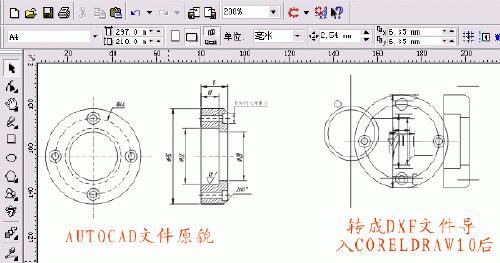
2. 回到绘图窗口,就会发现背景已经成为白色。
3. 为了在AutoCAD中能够平滑且精确显示,还要输入命令Viewres,设置变量,将其数值调大,如10000。否则的话,不仅在CAD中显示不够精细光滑,导入Coreldraw中的图形会走样,常见的就是圆变成了多边形。如图3。在命令行中输入Pan(平移)->右键菜单中选“Zoom Eextens”,将图形放到尽量大。
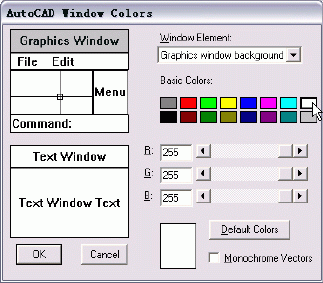
5. 进入Coreldraw,新建一个文档。右击工作区,选“输入”(或者用快捷键Ctrl+I),从一大串支持的文件格式中选“Wmf格式”,选择刚才输出的Wmf文件,拉出一个对象框,导入。多少有点不幸,我们所需要的图形和一大块空白紧密结合,成为一体(我想这就是AutoCAD中的白色背景啦),白占了空间,而且编辑起来很不方便。如图5。(为了更加明显,图中用灰色突出表示)
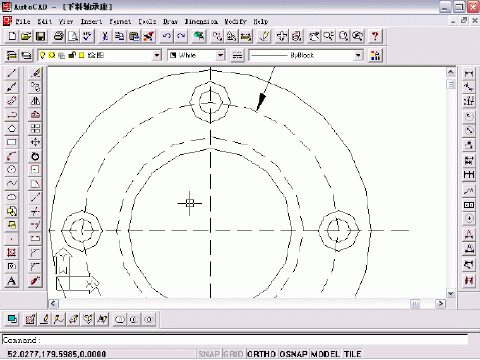
怎么办?别急,下面有办法。
6. 不放弃选择,单击属性栏上的“取消群组”(注意不是取消所有群组),将大片空白和有用图形分离开来。按ESC取消所有选择,在输入的Wmf图形的大空白上单击选中它,删除之,可去掉空白,如图6。(为了能够更清楚一些表示,图中的空白已经填充成蓝色),只保留我们所需要的有用图形部分。
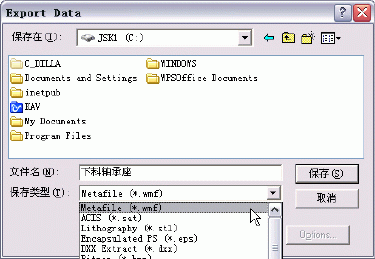
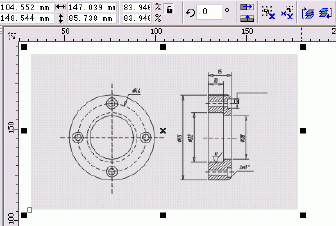
猜你喜欢
![]()